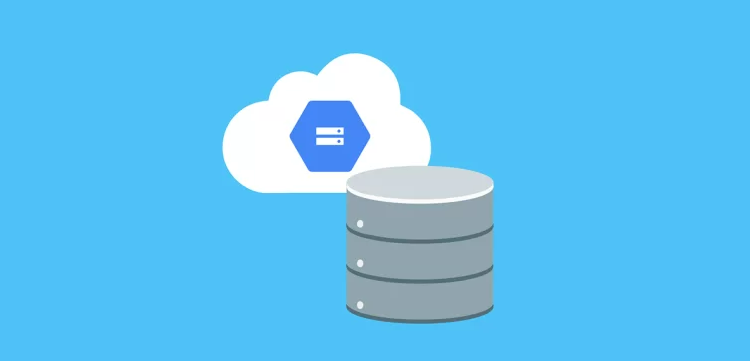在之前的文章中分享了如何搭建自己的个人博客并部署到 GitHub 上,之后即可通过 .github.io 后缀访问页面。但这个域名后缀显然不那么好记,而 GitHub Page 同时也提供了绑定个人域名解析。
今天就分享一下如何在 GitHub Page 绑定自己的域名。
1. IP获取
首先需要获取站点的 IP 地址,在 Windows 新建命令行窗口输入 ping <ip>.github.io,将地址替换为你自己的 GitHub 站点地址。
完成之后即可得到你的站点 IP 。
2. 域名解析
在阿里云或腾讯云购买一个域名,购买流程这里不作详细介绍。
完成购买之后进入域名解析,新增一条记录,其中 记录值 即为第一步获取的 IP 。
添加成功后如下图所示:
3. 仓库配置
(1) 域名绑定
完成域名解析之后进入你的 GitHub 站点仓库,在左侧选择 page ,然后在 Custom domain 输入你的购买的域名,并勾选 Enforce HTTPS 。
(2) 文件创建
在仓库根目录下创建 CNAME 文件,内容为你的域名。
需要注意每次重新部署 Hexo 之后仓库内容将会被覆盖,因此需要在你的本地工程中新建该文件,使每次部署都能生效。
4. 访问测试
完成上述步骤之后即可通过域名访问你的博客了。